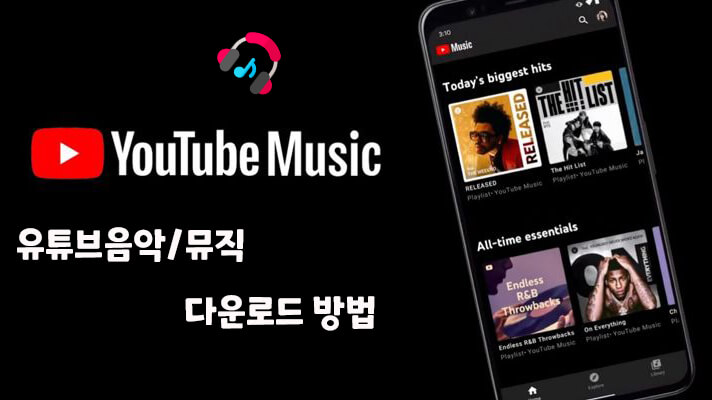유튜브뮤직 다운로드 페이지. 1억 곡이 넘는 노래, 동영상, 라이브 공연을 간편하게 듣는 음악 앱.
- 평점 : ⭐⭐⭐⭐⭐
- 지원OS : 윈도우, 안드로이드, iOS
- 가격 : 무료
유튜브 프리미엄 서비스를 이용중이시라면 유튜브 뮤직 또한 즐기시고 계실거라고 생각합니다. 하지만 그냥 듣기만 하던 유튜브 뮤직 조금 더 좋은 음질로 즐기실 수 있다면 잠시만 시간을 내어 더욱 생생하고 좋은 음질로 음악을 감상해보시기 바랍니다. 이 글에서는 유튜브 뮤직 음질 설정 방법에 대해 자세히 알아보겠습니다.
유튜브에서는 일정한 기본 음질을 제공하며, 사용자가 직접 설정하여 바꿀 수도 있습니다. 음질 설정 옵션은 주로 화질 옵션과 함께 표시되며, “설정” 메뉴에서 확인할 수 있습니다.
자세한 건 아래에서 구체적으로 그림과 함께 알려드리겠습니다.
※ 모든 사용자가 무상(일부 유료)으로 이용할 수 있습니다.
YouTubeMusic 사용
YouTubeMusic 다운로드
1. 다운로드 사이트 [PC버전 (여기), 모바일 버전 (여기)]로 이동하여 윈도우에 다운로드 후 설치 또는 모바일 재설치를 진행합니다.
- 사용중인 OS가 32비트, 64비트인지 확실하지 않은 경우 Windows 버전을 확인하는 방법을 읽어주세요.
- 스마트폰과 윈도우는 방법이 각각 다르니 해당 페이지로 접속해 다운로드합니다.
2. 다운로드한 설치 파일(OS에 따라 다름)을 실행합니다.
※ 설치 파일 실행 후 초기 화면에서 바로 이용할 수 있습니다.
사용 방법
유튜브뮤직 다운로드 후 사용 & 설치 방법 알아보겠습니다.
일반 계정으로 가입한 뒤 무료(모든 이용자)로 이용할 수 있고, 인터넷 접속이 가능해야 합니다.
여기를 클릭하여 유튜브뮤직 설치 파일[PC버전 또는 모바일버전]을 다운로드 하세요.
다운로드 사이트로 이동하여 프로그램 설치 파일을 다운로드한 뒤 실행합니다.
추가로 유튜브뮤직 음질 설정을 변경하기 위해서는 유튜브 앱 또는 웹사이트에서 “설정” 메뉴로 이동해야 합니다. 각각의 플랫폼에 따라 조금씩 다를 수 있으므로, 사용하는 플랫폼에 따라서 다음 단계를 따라주세요.
유튜브뮤직 앱에서 음질 설정 변경하기
유튜브뮤직 음질 설정을 변경하는 방법은 다음과 같습니다.
- 유튜브 뮤직 앱을 실행합니다.
- 어플 우측 상단의 프로필 아이콘을 선택합니다.
- ‘설정’ 메뉴를 선택합니다.
- ‘데이터 절약’ 메뉴를 선택합니다.
- ‘모바일 네트워크에서의 오디오 품질’을 선택합니다. 모바일 환경에서의 오디오 품질뿐만 아니라 Wi-Fi (와이파이) 환경에서의 오디오 품질도 선택할 수 있습니다.
- 원하는 음질을 선택하면 유튜브뮤직 음질 설정이 완료됩니다.
유튜브 웹사이트에서 음질 설정 변경하기
유튜브 웹사이트에서 음질 설정을 변경하는 방법은 다음과 같습니다.
- 유튜브뮤직 음질 설정을 위하여 홈페이지에 접속합니다. 우측 상단에 ‘프로필’을 선택하신후 ‘설정’ 메뉴로 이동합니다.
- ‘재생’ 메뉴를 선택후 ‘오디오 품질’에서 드롭다운 메뉴로 유튜브뮤직 음질 설정이 가능합니다.
적절한 음질 설정 방법
적절한 음질 설정은 개인 선호도에 따라 다를 수 있지만, 일반적으로 다음과 같은 팁을 따르는 것이 좋습니다.
- 고음질 선택: 가능하면 고음질을 선택하는 것이 좋습니다. 고음질은 원음에 가까운 음질을 제공해줍니다.
- 인터넷 연결 상태 고려: 인터넷 연결 상태에 따라 음질을 선택하세요. 불안정한 네트워크 상황에서는 낮은 음질로 감상하는 것이 끊김 없이 음악을 즐길 수 있습니다.
- 이중적 멀티태스킹 고려: 백그라운드에서 음악을 재생하면서 동시에 다른 작업을 수행하는 경우, 낮은 음질로 설정하는 것이 유리합니다.
- 이어폰/헤드폰 품질 고려: 이어폰이나 헤드폰의 품질에 따라 적절한 음질을 선택해야 합니다. 고품질 이어폰 또는 헤드폰을 사용하는 경우, 고음질의 설정을 추천드립니다.
자주 묻는 질문
Q. 백그라운드에서 동영상과 음악을 재생하려면 어떻게 해야 하나요?
YouTube Music Premium 요금제를 이용하면 YouTube Music 앱에 백그라운드 재생이 기본적으로 사용 설정됩니다. 따라서 음악을 듣거나 뮤직비디오를 시청하면서 화면을 닫거나 앱을 종료해도 일시중지하기 전까지 음악이 백그라운드에서 계속 재생됩니다. 언제든지 설정에서 백그라운드 재생을 사용 중지할 수 있습니다.
Q. 어떤 제품, 서비스, 기기에서 YouTube Music Premium이 지원되나요?
YouTube Music 앱은 스마트폰, 노트북, 태블릿, 스마트 TV와 같은 기기에서 지원됩니다. 호환 제품 및 서비스 목록에서 최신 정보를 확인하고 그 밖의 기기에 대해 자세히 알아보세요.
Q. 구독을 취소하려면 어떻게 해야 하나요?
유료 멤버십 페이지로 이동하여 멤버십을 취소하세요. 언제든지 YouTube Music Premium을 다시 이용할 수 있습니다.